
Scopriamo WinGet il gestore di pacchetti di Windows e come...
Difficoltà

Si applica a...


In Windows 10 e 11 attraverso il prompt dei comandi è possibile conoscere tutte le informazioni relative alla RAM installata nel proprio computer. Questa possibilità torna utile quando vi è la necessità di ottenere queste informazioni in modo rapido oppure per passare i valori a uno script per l’automazione di alcune operazioni.
Click sul tasto “Start” e digitiamo “CMD” per cercare il prompt dei comandi; click su “Esegui come amministratore” e, se necessario, inseriamo le credenziali dell’amministratore per proseguire con l’avvio dell’applicazione.
Il comando che useremo è WMIC. Digitando solo WMIC, questo entrerà in modalità interattiva e attenderà comandi specifici per fornire informazioni dettagliate sul sistema. Se proviamo a digitare
memorychip
WMIC risponderà con alcune informazioni sommarie sulla RAM.
In realtà noi vogliamo usare WMIC in modalità non interattiva per avere informazioni granulari e eventualmente usarle all’interno di uno script. Se siamo ancora in modalità interattiva, digitiamo exit.
Supponiamo di voler conoscere posizione della RAM e produttore. Il comando da digitare sarà:
wmic memorychip get devicelocator, manufacturer
Il risultato sarà simile al sottostante:
Così abbiamo appreso in quale slot è installato l’unico modulo di RAM presente nel computer e il codice del produttore – in altri computer è disponibile il nome reale del produttore, es.: “SAMSUNG”.
Adesso supponiamo di voler conoscere il numero del modello dei moduli RAM (il cd. part number). Il comando da digitare sarà
wmic memorychip get devicelocator, partnumber
Questo fornirà una risposta simile alla seguente:
Quest’informazione sarà utile per ordinare un eventuale modulo RAM identico da installare in un secondo slot sulla scheda madre e abilitare la modalità di trasferimento “Dual Channel“. Per lo stesso scopo, inoltre, è possibile ottenere anche il numero seriale dei moduli con il seguente comando:
wmic memorychip get devicelocator, serialnumber
Avremo questa risposta:
Per conoscere la capacità di ciascun modulo RAM possiamo digitare il seguente comando:
wmic memorychip get devicelocator, capacity
e il risultato sarà simile al seguente:
Il risultato restituito è espresso in bytes dunque bisogna dividere il numero riportato per 1.073.741.824 (1 GB in bytes); nell’esempio sopra mostrato, l’unico modulo RAM presente nel computer ha la capacità di 16 GB.
Se vogliamo conoscere la quantità complessiva di RAM, non dovremo più usare WMIC ma il comando SYSTEMINFO e FINDSTR per trovare la stringa che ci interessa nell’output di SystemInfo. Esattamente il comando sarà il seguente:
systeminfo | findstr /C:"Memoria fisica totale"
e il risultato sarà il seguente:
Tornando a WMIC, questo comando può fornire molte altro informazioni sulla RAM. Di seguito l’elenco di tutte le opzioni con il relativo significato.
| Opzione | Significato | |
| Attributes | ? | |
| Banklabel | Identificatore del banco di memoria | |
| Capacity | Capacità del singolo banco di memoria | |
| Caption | Etichetta testuale che descrive la RAM (es.: “Physical Memory”) | |
| ConfiguredClockSpeed | Velocità in MHz | |
| ConfiguredVoltage | Voltaggio in mV (milliVolt) | |
| Creation | ? | |
| ClassName | ? | |
| DataWidth | ? | |
| Description | Vedi “Caption” | |
| DeviceLocator | Indica la collocazione dei banchi di memoria | |
| FormFactor | Valore numerico che esprime il formato del modulo RAM secondo quest’elenco:
| |
| HotSwappable | Indica se il modulo sia sostituibile a computer acceso: una risposta vuota indica che il modulo non è di questo genere. | |
| InstallDate | Data di installazione: spesso restitusce un valore vuoto | |
| InteleaveDataDepth | ? | |
| InterleavePosition | ? | |
| Manufacturer | Indica il produttore del modulo; a volte restituisce solo una stringa alfanumerica. | |
| MaxVoltage | Voltaggio massimo espresso in milliVolt, | |
| MemoryType | Valore numerico che indica il tipo di RAM secondo il seguente elenco:
| |
| MinVoltage | Voltaggio minimo espresso in milliVolt | |
| Model | Indica il modello ma a volte restituisce un valore vuoto. | |
| Name | Vedi “Caption”. | |
| OtherIdentifyingInfo | Informazioni aggiuntive; a volte restituisce un valore vuoto | |
| PartNumber | Numero identificativo per il ricambio. | |
| PositionInRow | Posizione nella serie degli slot sulla scheda madre. | |
| PoweredOn | Data di accensione; spesso restituisce un valore vuoto. | |
| Removable | Indica se rimovibile ma spesso restituisce un valore vuoto. | |
| Replaceable | Indica se sostituibile ma spesso restituisce un valore vuoto. | |
| SerialNumber | Numero di serie. | |
| SKU | Se il modulo è fornito in un kit, mostra una sigla identificativa; spesso, però, restituisce un valore vuoto. | |
| SMBIOSMemoryType | Vedi “MemoryType”; più attendibile perché estrae le informazioni dal BIOS. | |
| Speed | Indica la velocità del bus in MHz. | |
| Status | Restituisce un valore vuoto. | |
| Tag | Valore che indica sommariamente il tipo di memoria e lo slot in cui è inserito il modulo (es.: “Physical memory 1”) | |
| TotalWidth | ? | |
| TypeDetail | ? | |
| Version | Indica la versione del modulo ma spesso restituisce un valore vuoto. |
Infine, è possibile ottenere più informazioni contemporaneamente scrivendo più opzioni separate da virgole. Per esempio:
wmic memorychip get devicelocator,manufacturer,partnumber,serialnumber
Restituisce:


Scopriamo WinGet il gestore di pacchetti di Windows e come...
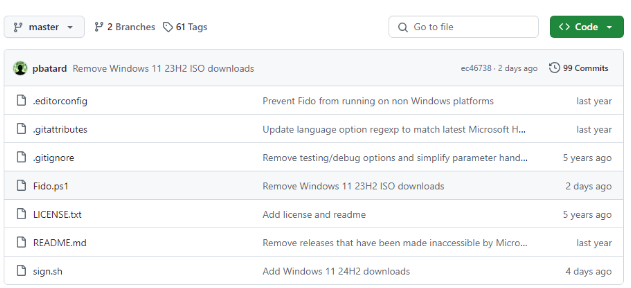
Fido.ps1: uno script Powershell per scaricare le ISO di Windows...

Con un semplice comando eseguito nel prompt dei comandi di...

Il problema più grosso che può presentarsi durante un deposito...

Quanto può essere lungo il percorso di un file? 10...

Iscriviti al mio canale Telegram: https://t.me/matteoriso_it per ricevere le notizie direttamente sul tuo smartphone.